Копіювання чотирьох сторінок на одну
Можна скопіювати чотири сторінки оригіналу на один аркуш паперу, зменшивши кожне зображення. Можливі чотири варіанти компонування.
-
Якщо для Компонув. 4-на-1 (4-on-1 layout) вибрано значення Компонування 1 (Layout 1):
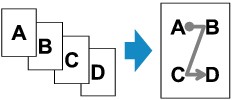
-
Якщо для Компонув. 4-на-1 (4-on-1 layout) вибрано значення Компонування 2 (Layout 2):
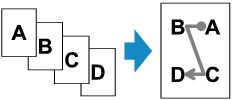
-
Якщо для Компонув. 4-на-1 (4-on-1 layout) вибрано значення Компонування 3 (Layout 3):
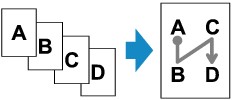
-
Якщо для Компонув. 4-на-1 (4-on-1 layout) вибрано значення Компонування 4 (Layout 4):
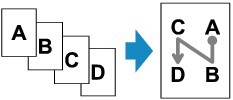
-
Натисніть кнопку КОПІЯ (COPY).
Відобразиться екран режиму очікування копіювання.
-
Натисніть кнопку МЕНЮ (MENU).
Відобразиться екран Меню копіювання (Copy menu).
-
Виберіть пункт Спеціальна копія (Special copy), потім натисніть кнопку OK.
-
Виберіть пункт Копіювання 4-на-1 (4-on-1 copy), потім натисніть кнопку OK.
Якщо для розміру сторінки або типу носія вибрано значення, несумісне з режимом копіювання 4-на-1, з’явиться екран, подібний до наведеного нижче.

-
Виберіть розмір сторінки та натисніть кнопку OK.
-
Виберіть тип носія та натисніть кнопку OK.
-
-
Вкажіть параметри друку та компонування.
Натисніть кнопку МЕНЮ (MENU), а потім за допомогою кнопок

 виберіть елемент настроювання.
виберіть елемент настроювання.Виберіть Компонув. 4-на-1 (4-on-1 layout), натисніть кнопку OK, а потім виберіть компонування.
 Примітка
Примітка-
Символом
 (зірочка) на РК-дисплеї позначено поточне значення.
(зірочка) на РК-дисплеї позначено поточне значення.
-
-
Кнопками

 або цифровими кнопками вкажіть кількість копій.
або цифровими кнопками вкажіть кількість копій. -
Натисніть кнопку Чорний (Black) або Колір (Color).
-
Якщо оригінал розміщено на склі експонування:
Коли принтер завершить сканування сторінок із першої по третю, з’явиться наведене нижче повідомлення.

Якщо потрібно відсканувати ще одну сторінку, покладіть її на скло експонування та натисніть кнопку OK. Принтер почне сканування.
Якщо сканувати далі не потрібно, натисніть кнопку Чорний (Black) або Колір (Color), щоб розпочати друк. Принтер почне друк.
 Примітка
Примітка-
Завдання копіювання можна додати під час друку.
-
-
Якщо документ був розміщений у ПАПД:
Принтер починає сканувати наступну сторінку автоматично після завершення сканування поточної сторінки.
-
 Примітка
Примітка
-
Якщо під час сканування на РК-дисплеї з’являється повідомлення Пам’ять переповнено (Memory is full), установіть для якості друку значення Стандарт (Standard) або зменште кількість аркушів документів, а потім повторіть спробу копіювання. Якщо після цього проблема не зникне, установіть для якості друку значення Заощадження (Economy) та повторіть спробу копіювання.

